Standartinė programa yra iš naujo nustatyta „Windows 10“ - kaip ją ištaisyti

- 3479
- 477
- Percy Olson
Viena iš problemų, su kuriomis dažnai susiduria „Windows 10“ vartotojai - pranešimas, kad standartinė programa yra atstatyta - „Programa sukėlė problemų dėl standartinės failų programos nustatymo problemos, taigi ji yra iš naujo nustatyta„ atitinkamai numatytos programos išleidimui Failų tipai į standartines OS - nuotraukų, kino ir televizoriaus programas, „Groove Music“ ir panašiai. Kartais problema pasireiškia iš naujo paleidžiant arba baigus darbą, kartais - teisingai sistemos veikimo metu.
Šiose instrukcijose išsamiai apie tai, kodėl taip atsitinka ir kaip išspręsti problemą „Standartinė programa yra iš naujo nustatyta“ „Windows 10“ keliais būdais.
Klaidų priežastys ir numatytasis programos nustatymas iš naujo
Dažniausiai klaidos priežastis yra ta „Neteisingai“, atsižvelgiant į naująją sistemą (keičiant atitinkamas vertes registre, kaip buvo padaryta ankstesnėse OS versijose).

Tačiau tai ne visada yra to priežastis, kartais tai tik tam tikra „Windows 10“ klaida, kurią vis dėlto galima pataisyti.
Kaip ištaisyti „standartinę programą“ iš naujo “
Yra keli metodai, leidžiantys pašalinti pranešimą, kad standartinė programa buvo nustatyta iš naujo (ir palikite numatytąją programą).
Prieš pradėdami toliau naudoti aprašytus metodus, įsitikinkite, kad atnaujinta programa yra atnaujinta - kartais to užtenka, kad būtų galima tiesiog įdiegti naujausią programos versiją (su „Windows 10“ palaikymu), o ne sena, kad problema būtų tokia problema neatrodo.
1. Programos programų priskyrimas pagal numatytuosius nustatymus
Pirmasis būdas yra rankiniu būdu nustatyti programą, iš kurios atsisakoma kaip programa, naudojama pagal numatytuosius nustatymus. Ir tai padaryti taip:
- Eikite į parametrus („Win+I Keys“) - programos - programos pagal numatytuosius nustatymus ir sąrašo apačioje spustelėkite „Nustatykite numatytąsias vertes“.
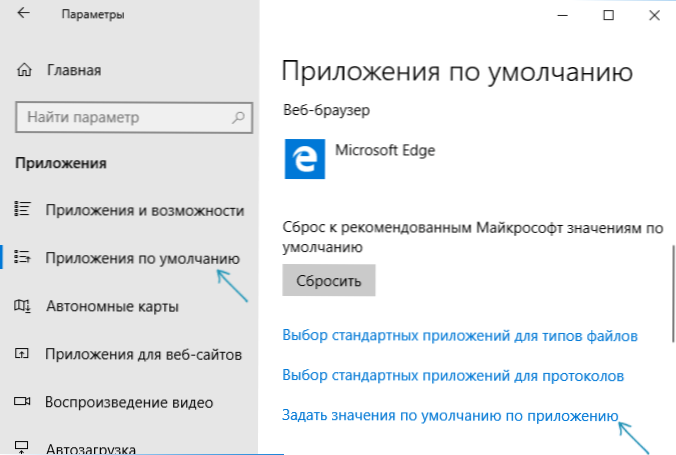
- Sąraše pasirinkite programą, kuriai atliekamas veiksmas, ir paspauskite mygtuką „Valdymas“.
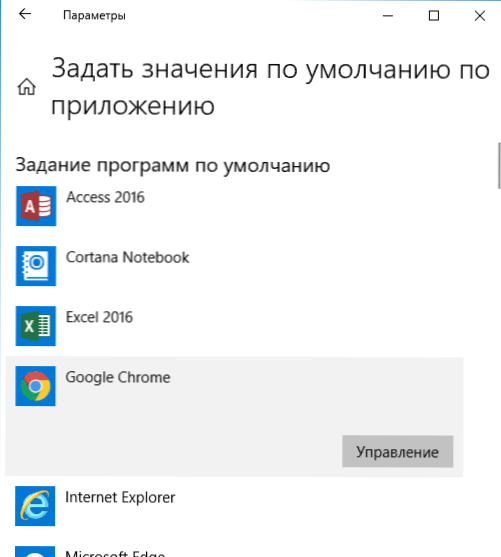
- Visų būtinų tipų failų ir protokolų tipų nurodykite šią programą.
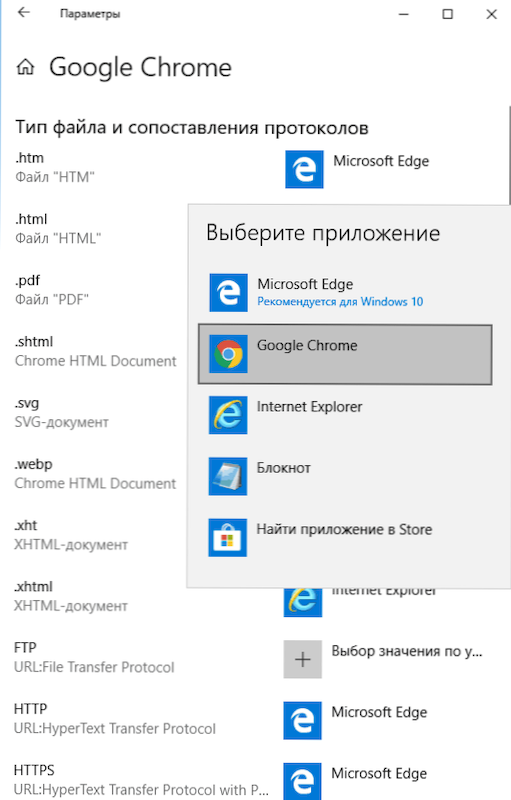
Paprastai šis metodas suaktyvinamas. Papildoma informacija šia tema: Numatytosios programos „Windows 10“.
2. „Regi“ failo naudojimas standartiniam priedo nustatymui iš naujo nustatyti „Windows 10“
Galite naudoti šį „Regi-File“ (nukopijuokite kodą ir įterpkite jį į tekstinį failą, nustatykite jam REG plėtinį), kad numatytosios programos nebūtų atmestos į įmontuotas „Windows 10“ programas. Pradėjus failą, rankiniu būdu nustatykite reikiamas numatytosios programos, o iš naujo nustatykite iš naujo.
„Windows“ registro redaktoriaus 5 versija.00; .3g2,.3GP, .3GP2, .3GPP, .ASF, .AVI, .M2T, .M2TS, .M4v, .MKV .judėti, .MP4, MP4V, .MTS, .Tif, .TIFF, .Wmv [hkey_current_user \ programinė įranga \ class \ appxk0g4vb8gvt7b93tg50ybcy892pge6jmt] "noopenWith" = "" "nostaticdefaultverb" = "" ""; .AAC, .ADT, .ADTS ,.amr, .FLAC, .M3U, .M4a, .M4R, .mp3, .MPA .WAV, .WMA, .WPL, .Zpl [hkey_current_user \ programinė įranga \ class \ appxqj98qxeaynz6dv4459Ayaz6bnqxbyaqcs] "noopenWith" = "" "nostaticdefaultverb" = "" ";.Htm, .html [hkey_current_user \ programinė įranga \ class \ appx4hxtad77fbk3jkkkerm0ze94wjf3s9] "noOpenWith" = "" "nostaticDefaultverb" = "" "" "; .Pdf [hkey_current_user \ programinė įranga \ class \ appxd4nrz8srnhf9t5a8sbjyar1cr723] "noopenWith" = "" "nostaticdefaultverb" = "" "";.STL, .3MF, .OBJ, .WRL, .PLY, .FBX, .3DS, .Dae, .Dxf, .BMP .JPG, .Png, .TGA [HKEY_CURRENT_USER \ Software \ Classe \ AppXVHC4P7VZ485XFP46HHK3FQ3GRKDGJG] „NOOPENWITH“ = ““ „NOSTATATATSDEFAULTBERB“ = “" "" "; .SVG [hkey_current_user \ programinė įranga \ class \ appxde74bfzw9j31bzhcvsrxyjnhbq66cs] "noopenWith" = "" "nostaticdefaultverb" = "" ""; .Xml [hkey_current_user \ programinė „NoopenWith“ = ““ „nostaticdefautverb“ = ““; .Neapdorotas, .RWL, .Rw2 [hkey_current_user \ programinė įranga \ klasės \ appx9rkaq77s0jzh1tyccadx9ghba15r6t3h] "noopenWith" = "" "nostaticDefaultverb" = "" ""; .MP4,.3GP, .3GPP, .AVI, .Divx, .M2T, .M2TS, .M4v, .MKV, .Mod. [Hkey_current_user \ programinė įranga \ class \ appx6eg8h5sxq90pv53845wmnbewywdq5] "noopenWith" = "" "nostaticdefaultverb" = "" "
Atminkite, kad tuo pačiu metu nuotraukos, kinas ir televizija, „Groove Music“ ir kitos pastatytos „Windows 10“ programos dings iš „Open“ meniu “.
Papildoma informacija
- Ankstyvosiose „Windows 10“ versijos.
- Naujausiose sistemos versijose, vertinant iš oficialios „Microsoft“ informacijos, problema turėtų būti rodoma rečiau (tačiau ji gali kilti, kaip minėta straipsnio pradžioje, su senomis programomis, kurios keičia failų asociacijas, neatitinkančias atsižvelgiant Naujosios OS taisyklės).
- Patyrusiems vartotojams: Galite eksportuoti, pakeisti ir importuoti failų asociacijas XML pavidalu naudodami DEM (nors jos nebus atmestos, skirtingai nuo tų, kurios įvestos į registrą). Skaitykite daugiau (anglų kalba) „Microsoft“ svetainėje.
Jei problema neišnyksta, o numatytosios paraiškos ir toliau atsisako, pabandykite išsamiai apibūdinti situaciją komentaruose, galbūt sprendimą galima rasti.
- « Kaip pakeisti OEM logotipą informaciją apie sistemą ir atsisiunčiant (UEFI) „Windows 10“
- Pamiršote „wi -fi“ slaptažodį - ką daryti (kaip sužinoti, prisijungti, pakeisti) »

